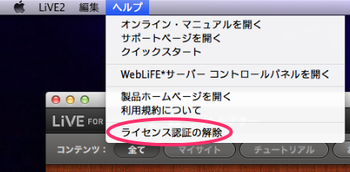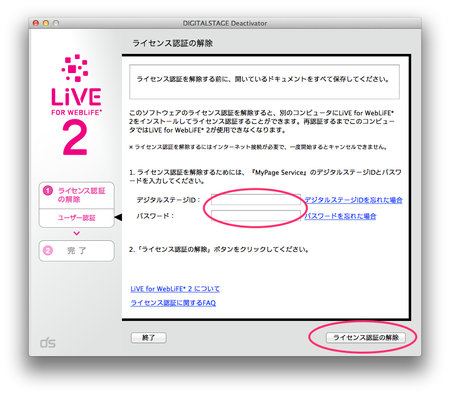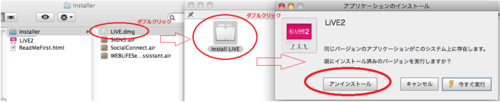テクニカルサポートからの重要なお知らせ
- トップ >
- インストール・アンインストール >
- 再インストール(アンインストール)方法 >
- アンインストール(再インストール)方法【Mac】
アンインストール(再インストール)方法【Mac】
下記の手順で行ってください。
★重要★
再インストール後も作成したサイトデータを引き続き使用したい場合は、手順1.を確認し、バックアップをお取りください。
<<再インストール手順>>
1.作成したサイトデータが入っている「MyLiVE2_Sites」フォルダをコピーアンドペースト等で別の場所(デスクトップやUSBメモリなど)に複製するなど、バックアップをとってください。
書類 > DIGITALSTAGE > MyLiVE2_Sites
2.ライセンス認証の解除を行います。
LiVE2を起動しサイトシアター画面を開き、画面上部のメニューから「ヘルプ」 > 「ライセンス認証の解除」をクリックします。
下記の画面が表示されたら、デジタルステージIDとパスワードを入力し、画面右下の「ライセンス認証の解除」をクリックします。
3.「Installer」フォルダ内にある4つのファイルを使ってアンインストールを行います。
-----------------------
★重要★
PC内にLiVE2以外のデジタルステージ製品がインストールされている場合、アンインストールやフォルダの削除により
他ソフトで、同じ機能が使えなくなってしまいますのでご注意ください。
手順3/4のうち、必要な項目のみ行ってください。
<<PC内にLiVE1がインストールされている場合>>
手順3.「TYPEforWEBLiFE.air」
手順4.「TYPEforWEBLiFE」 のみ行います。
<<PC内にBiND6がインストールされている場合>>
いずれも操作・削除せず(手順3/4は除き)手順5.に進みます。
<<PC内にBiND5がインストールされている場合>>
手順3.「TYPEforWEBLiFE.air」「WEBLiFEServerAssistant.air」
手順4.「TYPEforWEBLiFE」「WEBLiFEServer」を行います。
-----------------------
HD > アプリケーション > LiVE for WebLiFE 2 > Installer
アンインストールに使用するファイル:
・SiGN5.air
・SocialConnect.air
・TYPEforWEBLiFE.air
・WEBLiFEServerAssistant.air
各ファイルをダブルクリックし、画面が表示されたら「アンインストール」よりアンインストールを行います。
4.下記の「digitalstage」フォルダに含まれる、該当するフォルダを削除します。
HD > アプリケーション > digitalstage 内
削除するフォルダ:
・SiGNPro
・SocialConnect
・TYPEforWEBLiFE
・WEBLiFEServer
5.LiVE2本体をアンインストールします。
下記ファイルを起動します。
HD > アプリケーション > LiVE for WebLiFE 2 > Installer >LiVE2.dmg
LiVE2.dmgファイルをダブルクリックで起動し、さらに「Install LiVE2」をダブルクリックします。
「アプリケーションのインストール」というウィンドウが表示されますので、「アンインストール」ボタンよりアンインストールを行います。
アンインストール完了後、
HD > アプリケーション > LiVE for WebLiFE 2
削除するフォルダ:
・LiVE for WebLiFE 2
※アプリケーションフォルダ内の「LiVE for WebLiFE 2」フォルダごと削除してください。
6.下記の「Preferences」フォルダ内にあるファイルを削除します。
パソコンにログインしているユーザーの「ホーム」(家のマークのアイコン)から ライブラリ > Preferences
削除するファイル:
・LiVE2.pref
-----------------------
★重要★
※Mac OS X 10.7以降(10.7/10.8)環境では、ライブラリフォルダが非表示に設定されているようです。
その場合は下記の方法で表示させ、操作を行ってください。
Mac上部のメニューバーより「移動」を選択し中身を表示します。
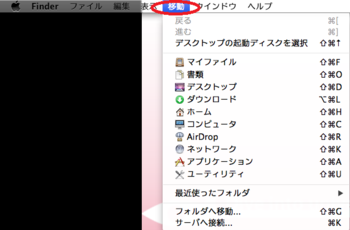
↑上記の状態でキーボードのOptionキーを押すと、その中身に「ライブラリ」が表示されるようになります。
キーボードのOptionキーを押し、表示させたまま、マウスでライブラリをクリック、ウィンドウとして開いてください。
-----------------------
7.下記の「Preferences」フォルダ内にある2つのフォルダを削除します。
HD > ユーザー > 共有 > Library > Preferences
削除するフォルダ:
・LiVE2
・SiGN5 ※
※すぐに再インストールする場合や、PC内にBiND6/BiND5/LiVEがインストールされている場合は削除の必要はありません。
※コピー&ペースト等で念のため、SiGN5フォルダのバックアップをお取りください。
8.パソコンを再起動します。
アンインストールの手順は以上です。
9.インストールCD-ROM、もしくは[ユーザー登録カード]内に記載のある「CDドライブがない場合」のインストーラーの入手先(ダウンロード方式)のURLに直接アクセスし
インストーラーを入手します。
その後、インストールを行ってください。
インストール先は標準の HD > アプリケーション ...を選択します。
※インストール先の変更はしないでください。
10.バックアップから元の状態に戻します。
バックアップをとった「MyLiVE2_Sites」フォルダを、インストールされているフォルダにある同名フォルダと差し替えます。
書類 > DIGITALSTAGE > MyLiVE2_Sites
※フォルダの中身が引き継がれている場合は抜かしてお進みください。
11.LiVE2を起動すると、ライセンス認証画面が表示されます。
ライセンス認証を行ってからご使用ください。
※併せて起動時にアップデートのお知らせ画面が表示された場合は、画面の指示に従いアップデートを行ってください。
以上で完了です。
| < FTPソフトを使用しサイトデータをアップロ ... | アンインストール(再インストール)方法【W ... > |
Copyright (c) digitalstage inc. All Rights Reserved.